Se você precisa de um modpack para todas as versões modernas do Minecraft, conheça e veja como instalar o Lunar Client no Linux via AppImage.
Lunar Client é um modpack para todas as versões modernas do Minecraft! Diga adeus aos dias de ter que instalar e atualizar manualmente seus mods.
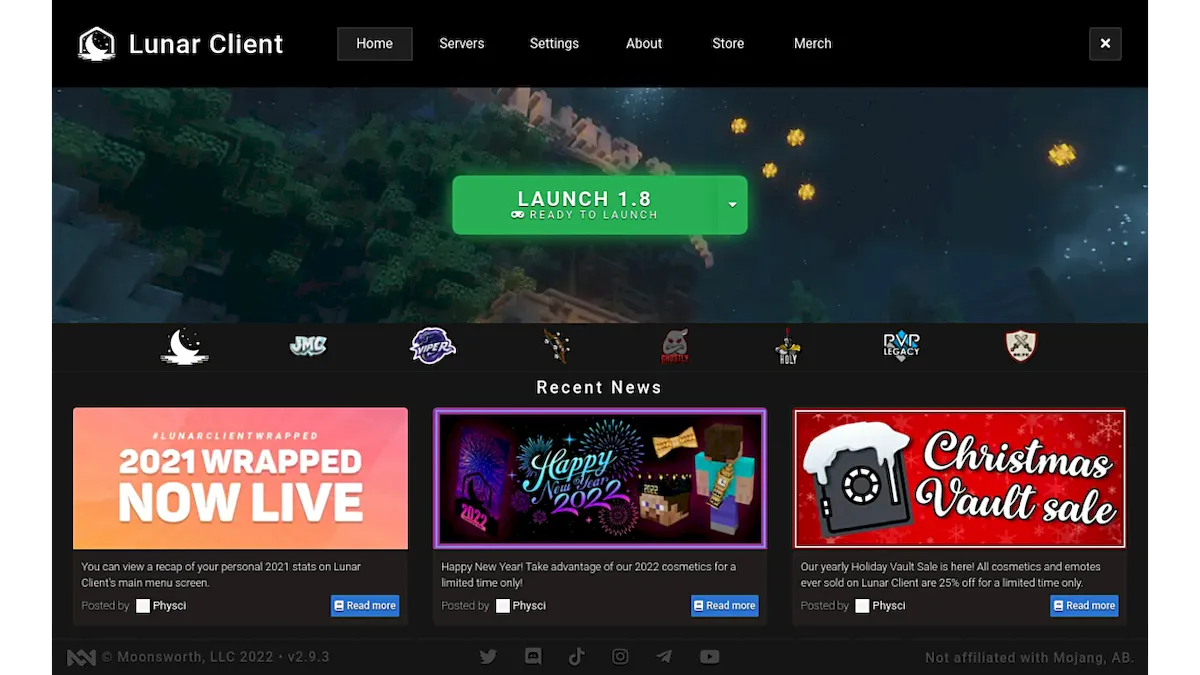
Lunar Client é um modpack completo que inclui e atualiza automaticamente todos os seus mods favoritos. O Lunar Client também oferece as versões mais populares do Minecraft, como 1.7, 1.8, 1.12, 1.16, 1.17 e 1.18 diretamente no launcher.
O Lunar Client oferece mais de cinquenta mods personalizáveis e centenas de configurações para aprimorar sua experiência no Minecraft. Os mods são adequados para jogadores de todos os modos de jogo, desde PvP até Skyblock.
Alguns dos mods que oferecemos incluem Replay Mod, Hypixel Mods, 1.7 Visuals e Skyblock Addons.
Graças a desenvolvedores talentosos e um pouco de mágica, o Lunar Client oferece os aprimoramentos de desempenho mais atualizados. Tem um computador ruim? Sem problemas! Na maioria dos casos, seus quadros quase dobrarão.
Esses aprimoramentos são incorporados ao cliente. Há também configurações individuais que você pode ajustar para melhorar ainda mais seu FPS, como brilho total, carregamento de partes e renderização de entidade.
Como instalar o Lunar Client no Linux AppImage
Para instalar o Lunar Client no Linux via arquivo AppImage, você deve fazer o seguinte:
Passo 1. Abra um terminal;
Passo 2. Confira se o seu sistema é de 32 bits ou 64 bits, para isso, use o seguinte comando no terminal:
uname -mPasso 3. Se seu sistema é de 64 bits, use o comando abaixo para baixar o programa. Se o link estiver desatualizado, acesse essa página, baixe a última versão e salve-o com o nome lunarclient.appimage:
wget link -O lunarclient.appimagePasso 4. Dê permissão de execução para o arquivo baixado;
chmod a+x lunarclient.appimagePasso 5. Agora instale o programa com o comando;
sudo ./lunarclient.appimage --installPasso 6. Quando você inicia o arquivo pela primeira vez, será perguntado se deseja integrar o programa com o sistema. Clique em “Yes” (Sim) se quiser integrá-lo ou clique em “No” (Não), se não quiser. Se você escolher Sim, o iniciador do programa será adicionado ao menu de aplicativos e ícones de instalação. Se você escolher “No”, sempre terá que iniciá-lo clicando duas vezes no arquivo AppImage.
Pronto! Agora, você pode iniciar o programa no menu Aplicativos/Dash/Atividades ou qualquer outro lançador de aplicativos da sua distro, ou digite lunarclient ou em um terminal, seguido da tecla TAB.
Integrando os aplicativos AppImage no sistema
Se você quiser integrar melhor esse programa no seu sistema, instale o AppImageLauncher, usando esse tutorial:
Como instalar o integrador AppImageLauncher no Linux
Veja também
Você também pode instalar o programa usando esse outro tutorial:
Como instalar o Lunar Client no Linux via Flatpak